1台のPCでモニタを複数使うマルチディスプレイ(モニタ)。
PC関連機器の在庫を整理をしていた際、モニタが2台余っている事に気付き、デュアルディスプレイにしてみようと思ったけれどやるなら3枚かと思い調査開始。結果、XPでは3枚以上は無理と分かったので報告。
知らなかった。
PC本体の仕様やモニタの種類
トリプルディスプレイ用の準備物や仕様は以下。
- モニタ1(現役):23型フルHD(1920x1080)※ナナオ
- モニタ2(休眠):23型フルHD(1920x1080)※三菱
- モニタ3(休眠):19型SXGA(1280x1024)※HYUNDAI
- OS:Windows XP Professional
- グラボ:Radeon HD 6670(メモリ1GB)※SAPPHIRE
現在はナナオ製23型でのシングルディスプレイ。これに三菱とHYUNDAIのモニタを両側へ追加しようという試み。
私が今使っているパソコンデスクは幅1.2mくらいなので、もし本当にトリプルディスプレイを常時使用するなら、サイドテーブルやモニタアームが必要。
私は過去にデュアルディスプレイを否定した
以前、仕事場でフルHD2枚のデュアルディスプレイを試しておりますが、「マウスでの横移動が長過ぎて作業効率が落ちる」という理由にて30分くらいでシングルへ戻しております。
が、これをやってみたくなったという。
板PCやスマホは画面サイズが小さい為、セカンドディスプレイとしてメールソフトを最大化とかしておくと作業効率が上がるかも知れない。
ブラウザとメールはシングルモニタでもAlt+Tabで切り替えており、これこそWindow「s」だと言いたいけれど、開きっぱなしも良いかも知れない、と。
また、記事のネタにより写真が大量に有る際はGimpとブラウザを同時に開き、画像を編集しつつ記事本文を書けると楽かも知れないという望み。
自宅ならマウスでは無くトラックボールという特徴も有り、横移動はボールを高速で滑らせる事が可能な点も背中を押された原因。
デュアルディスプレイはかなり簡単
最初にグラフィックボード、映像出力の確認から。
私は映像出力端子の数を意識せずこれを購入しておりますが、最近のグラボは2本以上が普通のようで、出力は3本3種類ございます。

source:SAPPHIRE HD6670 1G - 株式会社アスク
現物や長い型番(SAPPHIRE HD6670 1G GDDR5 PCI-E HDMI/DVI-I/DP)からも判るように、HDMIとDVI-I、DisplayPortの3種類。現物の写真は左上から、HDMI、DP、DVIの順。
現在はHDMIでナナオモニタへ接続している為、DVI-Iをとりあえずヒュンダイへ接続。そして、画面のプロパティから設定へ。

ヒュンダイのモニタ(L90D+)はピボットに対応しており、画面を縦に出来るので時計回り90度へ回転しております。
しかしこれではマウスのポインタが1の右から2の上へ出てしまう為、AMDグラボのコントローラ(Catalyst~)で詳細設定。
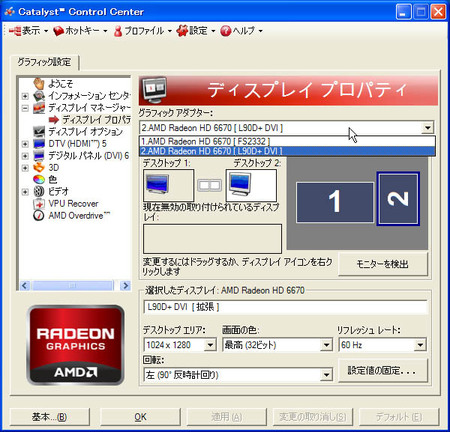
この設定画面では何故か反時計回りになっておりますが時計回り。これで1の右から2の左へ繋がり設置完了。
特に迷う事も無く、何となくでDVI接続し電源を入れ、Windows上で設定すると終わっております。
グラフィックボードが増設されておらず、マザーボードからの映像出力なら出力端子が2本以上有るか確認し、同時使用でデュアルディスプレイに対応するか確認。
BTOパソコンならメーカーのサポートへ電話やメールで聞いてみましょう。モニタは周辺機器なのでサポート対象外と思うけれど、マザーボードの仕様についてはサポート範囲。
なお、稀にPC本体側とモニタとの相性も有るらしい為、100%とは言えず、モニタを追加購入してまでやるなら少し覚悟が必要かも知れない。
XPでトリプル以上は無理だと判明
さて、デュアルは出来ると判っていたけれど、トリプルは考えた事が無し。
検索して行くと、安いグラボは大抵の場合は出力が2系統なのでデュアルデイスプレイが最大。
しかし、DisplayPortは仕組が違うらしくプラス1以上になるとの事。但し、私の所有モニタにはDisplayPortなどというレアな端子は付いておらず変換を探すとこれが良さそうという結果に。
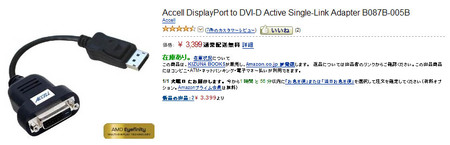
source:Amazon.co.jp: Accell DisplayPort to DVI-D Active Single-Link Adapter B087B-005B
レビューの解説を読むとポイントは2つで、アクティブとEyefinity。
DisplayPortの信号変換にはパッシブとアクティブが有り、アクティブで無ければ変換しても映らないらしく、EyefinityとはAMDが公認か認定か知らないけれど、これが付いているなら行けるという目印との事。
DisplayPortをDVIへ変換するとこう。
- ナナオ・・HDMI
- ヒュンダイ・・DVI
- 三菱・・DisplayPort->DVI
モニタの並びは左から、3,1,2の順。
私は石橋を叩いて人に渡らせるか叩き過ぎて壊す性格。本当に出来るのか、やっている人が居ないか更に検索すると、価格コムのクチコミではXPでは無理だからVistaか7へ乗り換えろとの過去ログ有り。
本当に無理なのか試してみたくなりAmazonで変換を購入し接続。
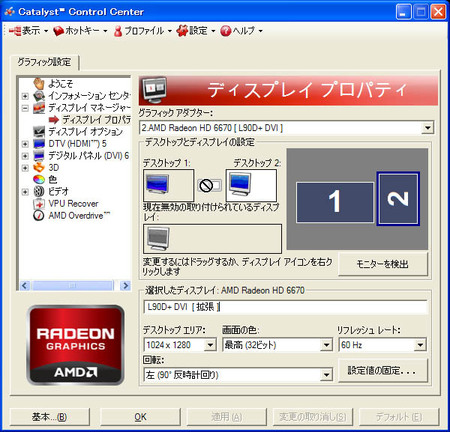
色付きモニタアイコンの下に有る灰色がDP->DVI変換の三菱モニタ。
画像はこの灰色アイコンをカラーアイコンの間へドラッグし追加しようとしておりますが、禁止マークが出て追加出来ず。
ヒュンダイ(2)を外し三菱モニタを接続すると、今度はヒュンダイが追加出来ず。三菱とヒュンダイにすると当然のようにナナオが外される状態。
この後、更に調べるとDirext X10以上にすれば良いとの情報が有り。しかしXPは9.0cが最新というか最終バージョン。
もっと調べると、海外でXP対応の自家製Direct X10をフリーでばら撒いており、サンドボックス化(環境を元に戻せるように)してインストール、するが駄目。ざわ・・・
というわけで、XPでトリプル以上のモニタは無理と判断しここで終了。
私のメインPCにはPCI-Expressx16が2スロット有るので、余っているグラボ(Parit~のGT430)を追加する手も有りそうなものの、RADEONとGeForce混在とか嫌な予感しかしないので、やはり終了。
Windows7へ乗り換える時期が来た?(まとめ)
とりあえずデュアルディスプレイ化して数日使ってみた感想は、トラックボールなら特にストレス無く使えており有りだと感じております。
デュアルにすると無駄に場所を取る上、シングルモニタでも支障は感じておらず、デュアルにしても大して作業効率は上がっていない気がするけれど。
トリプルにして本当に役に立つのかは想像では微妙と思うけれど、3400円もする変換を購入してしまったので引き返せない。更に5千円くらい投資し、モニタアームか小さい机でも購入しようと考えております。
私がなぜ変換を人柱の如く購入したかは、XPが来年4月にサポート終了する為。そしてWindows8どころか9(Blue)も触りタイルがメインUIなのは同じとの情報が有り、2020年まで7で良いと判断。
本当は2014年2月頃にXPから7へ乗り換えようと思っていたけれど、8や9が現状のようなお触りタイルがメインUIなら不要。7より使い勝手が良く作業効率も高そうなWindowsはもう出ないと推測し諦めると、今でも1年後でも乗り換えは同じでしょう。
ただ、先日起動ドライブをSSDへ換装しクリーンインストールしたばかり。
またあれをやるのかと思うと気が進まないので、トリプルディスプレイはしばらく保留。三菱モニタは引き続き在庫として寝かせる事に。
以上。私の調査不足で、本当はXPでも3画面以上は出来るという情報や知識を持たれているなら、追記や訂正するのでタレコミをお待ちしております> btopc.com@gmail.com






コメントする ※要ユーザ登録&ログイン